Att arbeta med digitala foton kan vara mycket frustrerande, särskilt när du behöver en större version av det du har. Du kanske har försökt att ändra storlek på bilden för att göra den större, bara för att upptäcka att din nya bild ser ut som en skärmdump Super Mario bröderna. för SEN. Detta kallas “pixelering”, ett fenomen som orsakas av visning av bitmappsgrafik med en upplösning större än den som stöds, vilket gör att enskilda bildpunkter i en bild blir synliga. Vid lägre upplösningar kan detta orsaka suddiga effekter, men om du försöker spränga bilder som är tillräckligt små för att vara större i storlek, kommer du att hamna med bilder som digitaliseras. Låt oss titta på ett exempel innan vi går vidare till vår guide.
Se även vår artikel Hur man fixar suddiga foton och bilder
Denna små bokstäver A presenteras i storlek 256 × 256. Lägg märke till hur skarp linjen är – dina ögon ser inga pixlar, bara kurvor och raka linjer.
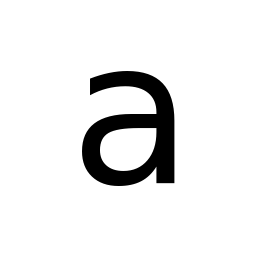
Nu här samma bildfil, storleken på 1024 × 1024.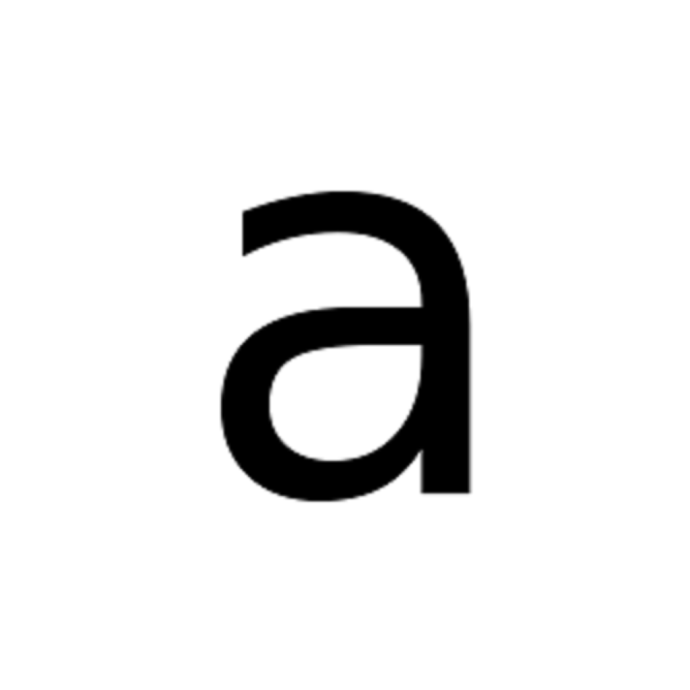
Lägg märke till hur på varje kurva kan du se rektangulära block? Det är pixelering. För mycket visningsområde, inte tillräckligt med data för att skapa en smidig kurva.
Pixelering uppstår vanligtvis när du försöker ändra storlek på en bild av låg kvalitet eller när du ser en bild med mycket låg kvalitet. När du förstorar bilden för mycket kan ögat förstå strålens natur, som stegen i varje kurva, vilket förstör den totala effekten av bilden du ser. Förutom att skapa nya bilder från samma objekt i en högre upplösning finns det inget sätt att öka bildens upplösning. Det är dock möjligt att använda programvaruverktyg för att förbättra bildkvaliteten så att pixelbilder inte ser så illa ut.
Det finns flera olika sätt att utföra denna uppgift. Du kan använda onlinetjänster för att bearbeta bilder, eller du kan använda Photoshop, Paint.net eller andra grafikprogram för att göra samma jobb manuellt. I den här artikeln kommer jag att presentera en kort handledning om hur du kan förbättra utseendet på pixelerade bilder oavsett vilka verktyg du har.
Innan vi börjar, en viktig anmärkning: Varje gång du redigerar en bild, se till att göra en säkerhetskopia av filen och bara arbeta på kopian. Lämna den ursprungliga bildfilen intakt, så om något går fel (kom ihåg att saker ofta går fel) har du fortfarande originalbilden som säkerhetskopia.
Reparera pixelerade bilder med onlineverktyg
Onlineverktyg har fördelen att du kan göra betydande arbete utan att behöva ladda ner någon programvara till din dator. Det här är bra om du använder en arbets- eller skolmaskin där du kanske inte får installera nya program eller om du kan arbeta på en mobiltelefon eller surfplatta. Det finns många onlineverktyg som kan göra bildredigering och manipulering. Jag känner till två bra för att förbättra pixelerade bilder, och kommer att förklara dem här, Pixenate och Fotor. Båda webbplatserna erbjuder en uppsättning gratis verktyg som du kan använda för att manipulera bilder utan att behöva ladda ner vissa program. De är idealiska för att redigera bilder ibland, särskilt om du behöver göra det på en mobil enhet, och båda gör ett ganska bra jobb med att fixa pixelerade bilder. Båda applikationerna fungerar på samma sätt.
Till exempel i Fotor:
- Ladda upp din bild till webbplatsen.
- Välj Effekter från den vänstra menyn och bläddra till Pixellate.
- Använd bläddringsfältet för att bläddra åt vänster för att minska pixlar.
Det borde jämna pixel bra. Fotor erbjuder också ett utjämningsverktyg som kan göra mer, men detta är ett premiumverktyg. Du kommer att hamna med en vattenmärkt bild eller måste betala. Om du vill prova det här verktyget väljer du Skönhet från vänster meny och utjämning och använd sedan reglaget för att minimera pixlar.
I Pixellate:
- Ladda upp din bild till webbplatsen.
- Välj ikonen Smooth Photo från vänster-menyn.
Denna effekt på bilden beror på kvaliteten på den ursprungliga bilden men måste öka den något.

Fixa pixelerade bilder med Photoshop
Om du har lite mer tid och mer pengar kan du göra tillräckligt för att förbättra pixelerade bilder i Photoshop. Photoshop är kungen av onödiga bildredigeringsprogram men det är ett dyrt program att köpa. Om du har en kopia kan du göra många saker med det. Även om inlärningskurvan är ganska brant med många Photoshop-funktioner tar det bara en sekund att fixa pixelerade bilder.
- Öppna din bild i Photoshop.
- Välj Filter och oskärpa.
- Välj Gaussian Blue och använd skjutreglaget för att hitta en acceptabel nivå. Välj OK.
- Välj filter och skärpa.
- Välj Unsharp Mask och använd skjutreglaget för att hitta en acceptabel nivå. Välj OK när du är klar.
- Spara bild.
En annan metod är att lägga till lager med mjukt ljus för att minimera pixelvisningen.
- Högerklicka på bilden och välj Layer och Skapa ett nytt lager.
- Välj blandningsalternativ i toppmenyn och välj Mjukt ljus.
- Välj Filter och buller.
- Välj Despeckle och hitta den nivå du vill.
- Välj Bild, Justering och Ljusstyrka / Kontrast.
- Justera båda för att hitta en acceptabel nivå.
Den första processen kommer att göra lite för att minimera pixelering och det kan vara tillräckligt. Om inte, prova den andra processen eftersom det kan hjälpa lite också.
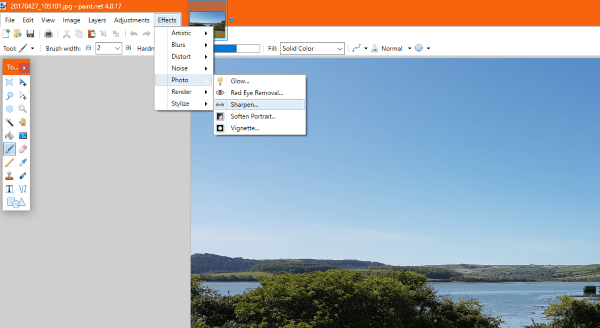
Fixa pixelerade bilder med Paint.NET
Om du inte har Photoshop och inte kan motivera utgifterna är Paint.NET eller GIMP ett genomförbart alternativ. Jag brukar använda Paint.NET eftersom jag har använt det i flera år. Det är inte lika kraftfullt som Photoshop men det är gratis, uppdateras regelbundet och kan göra många grundläggande bildredigeringsuppgifter. Att lära dig hur du använder GIMP ligger utanför denna artikel, men Paint.NET är ganska enkelt.
- Öppna din bild i Paint.NET.
- Välj Effekt, oskärpa och Gaussian oskärpa.
- Använd skjutreglaget för att minska pixeleffekten.
- Välj effekter, foton och skärpa.
- Använd reglaget för att hitta en acceptabel nivå.
- Spara bild.
Det finns inget substitut för att ta högkvalitativa bilder men om du inte har den lyxen finns det flera sätt att minska pixlarna i en bild. Den exakta nivån du justerar beror på själva bilden. Där du ser “söknivå” använder du bara reglaget för att hitta en position där pixelering är minimal men bildens helhetsintryck bibehålls.
Visste du att det finns andra Photoshop- eller Paint.net-tekniker för att fixa pixelerade bilder? Vet du att det finns onlineverktyg som minskar pixelering utan att vattenstämma eller behöva betala? Berätta för oss nedan om du gör det!
